Die TU Chemnitz hat in den vergangenen Monaten an der Testphase des neuen Videokonferenzdienstes DFNconf des Deutsche Forschungenetzes (DFN) teilgenommen. Zusammen mit Mitarbeitern und internationalen Gästen testeten wir Videokonferenzen auf der neuen Plattform. Seit Ende Oktober stellt das DFN seinen neuen Dienst für alle öffentlich zur Verfügung.
Mit DFNConf können alle Mitarbeiterinnern und Mitarbeiter unserer Universität Videokonferenzen mit Gästen und Partnern weltweit einfach und plattformunabhängig durchführen. Das DFN bietet dazu einen Nutzeroberfläche, auf der die Videokonferenzen in Eigenregie verwaltet werden können. Der Einstieg erfolgt auf der Webseite www.conf.dfn.de mit einem Klick auf „Veranstalter-Login” über die Webseite, der Sie zu einem Auswahlfenster weiterleitet. Hier können Sie die Institution „TU Chemnitz“ auswählen und führen die eigentliche Anmeldung über unser Web-Trust-Center durch.
Es erscheint die Verwaltungsoberfläche für die Konferenzen. Mit einem Klick auf „Neuer Meetingraum“ oder „Neue Vorlesung“ können Sie neue Konferenzen anlegen. Tragen Sie den Namen der Konferenz und den Veranstalter-Pin ein. Alle weiteren Einstellungen sind vorausgewählt und versteckt. Über „Mehr Einstellungen” und einen Klick auf „Show” können Sie sich alle Einstellungen anzeigen lassen. Wählen Sie anschließend am Ende der Seite den „Speichern”-Knopf. Wenn Sie in der Übersicht auf die Raumnummer klicken, betreten Sie die Konferenz direkt als Veranstalter. Für das Einladen von Gästen zu einer Konferenz finden Sie auf der Verwaltungsoberfläche eine Textvorlage. Diese Vorlage enthält alle möglichen Zugangswege für die ausgewählte Konferenz.
- Startseite DFNconf. Oben rechts geht es zum Login für Veranstalter.
- Der Login für Veranstalter erfolgt über Single-Sign-On. Wählen Sie hier „TU Chemnitz“ aus. Sie werden zum Login am Web-Trust-Center weitergeleitet.
- Übersichtsseite DFNconf. Hier sehen Sie alle Ihre Meetingräume in einer Übersicht.
- Sie können neue Meetingräume anlegen und diverse Einstellungen festlegen.
- Auch Vorlesungen können Sie anlegen. Hier kann zusätzlich das Layout für die Gäste definiert werden.
- Eine Vorlage zur Einladung der Gäste erhalten Sie auch.
Die zwei unterschiedlichen Konferenztypen „Meetingraum“ und „Vorlesung“ unterscheiden sich in der Auswahl des Layouts für die Konferenz. Das Layout beschreibt, wie der Hauptsprecher oder die Präsentation und die anderen Teilnehmer auf dem Bildschirm angeordnet werden. In einem Meetingraum sehen Veranstalter und Gäste dasselbe Layout. Bei einer Vorlesung kann das Layout für Veranstalter und Gäste unterschieden werden. So ist es möglich, dass bei einer Vorlesung die Teilnehmer nur den Dozenten oder die Präsentation sehen, jedoch nicht die anderen Teilnehmer. Der Veranstalter hingegen sieht alle bzw. eine Auswahl der Teilnehmer. Weitere Informationen zu Layouts erhalten auf der zugehörigen Informationsseite (englisch).
Für die Teilnahme an einer Videokonferenz gibt es so gut wie keine Einschränkungen. Mitarbeiter, Studierende sowie externe Gäste (auch international) können einer Konferenz beiwohnen. Die Teilnahme erfolgt in der Regel über den Webbrowser und ist damit unabhängig vom Betriebssystem möglich. Eine WebCam, die bei Bedarf im Nutzerservice des URZ ausgeliehen werden kann, ist für die Teilnahme mit dem Webbrowser zwingend erforderlich. Wir empfehlen für die Teilnahme die Webbrowser Firefox (ab Version 60) oder Google Chrome.
- Login zu einer Videokonferenz. Geben Sie Ihren Namen an.
- Zum Teilnehmen kann ein Pin abgefragt werden. Geben Sie hier den Veranstalter- oder Gäste-Pin ein.
- Die Startseite der eigentlichen Videokonferenz. Kamera und Mikrofon sind deaktiviert. Klicken Sie auf die Symbole um die Geräte zu verwenden.
- Die Konferenz ist gestartet. Sie sehen in einer leeren Konferenz das Willkommen-Bild.
- Links haben Sie ein Menü. Sie sehen die anderen Teilnehmer …
- … und können Einstellungen vornehmen.
- Als Veranstalter können Sie Einstellungen für einzelne Teilnehmer vornehmen.
- Die Teilnehmer können untereinander oder mit allen Chatten.
Eine Teilnahme kann aber auch via Telefon über die Rufnummer „0049 30 200 <Raumnummer>“ erfolgen. Wenn Sie die Konferenz aus der Universität über unsere Telefonanlage erreichen wollen, wählen Sie bitte die Rufnummer „00049 100 <Raumnummer>“ (beachten Sie die drei führenden Nullen). Für letztere Nummer fallen keine internen Gebühren an.
Für professionelle Konferenzen und größere Gruppen kann für die Videokonferenz auch eines der vom URZ bereitgestellten Raumsysteme genutzt werden. Auf Anfrage an support@hrz.tu-chemnitz.de bieten wir hier auch Unterstützung an.
Eine weitere Möglichkeit zur Teilnahme ist die Smartphone-App Pexip. Diese ist für Android und iOS erhältlich. In der folgenden Galerie finden Sie das Vorgehen für die Android-Version. In keinem Fall ist eine Registrierung erforderlich, auch wenn in der App eine eingestellt werden kann. Sie benötigen lediglich die Raumnummer und gegebenenfalls den Veranstalter- oder Gäste-Pin für die Teilnahme.
- Die Pexip App für Android.
- Startbildschirm der App.
- Beim ersten Starten der App müssen Einstellungen vorgenommen werden.
- Eine Registrierung ist nicht erforderlich.
- Geben Sie eine Konferenz-URI ein.
- Sie können sich mit Video oder nur mit Audio zu der Konferenz verbinden.
- Wählen Sie aus, ob Sie Veranstalter oder Gast sind.
- Die Konferenz ist gestartet.
- Sie können Einstellungen der Konferenz anpassen.
- Für eine volle Ansicht einfach das Smartphone drehen.
Weitere Informationen zum neuen Dienst erhalten Sie auf der Webseite des DFN unter www.conf.dfn.de.

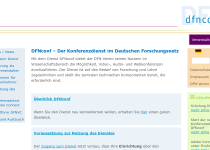
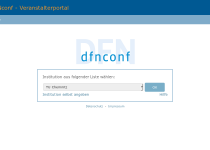
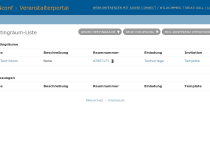
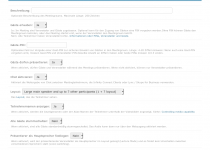
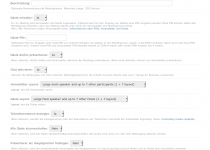
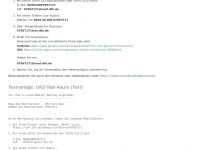
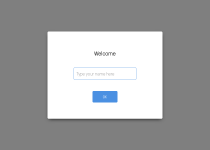
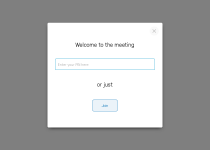
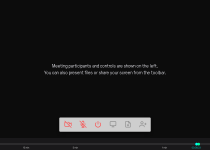
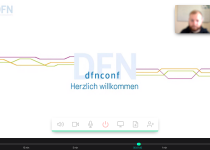
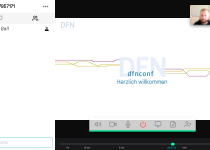
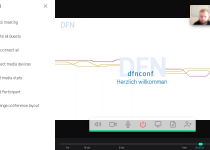
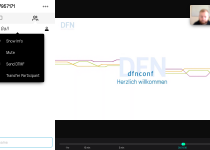
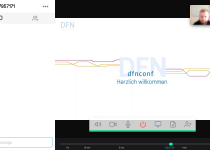

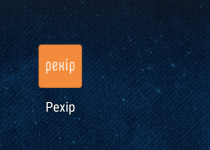

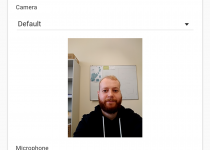
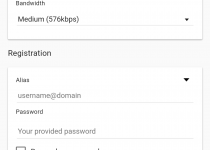
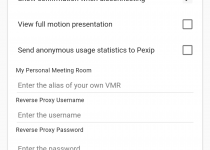
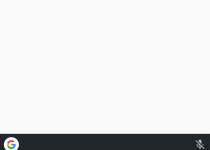
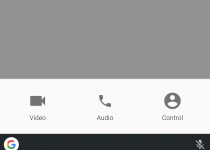
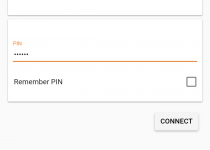
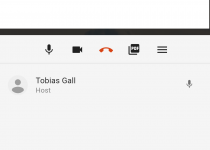
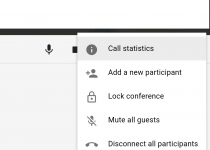
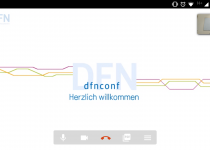
Schreibe einen Kommentar
Du musst angemeldet sein, um einen Kommentar abzugeben.